Installing an sd card – Panasonic Toughpad FZ-F1 User Manual
Page 22
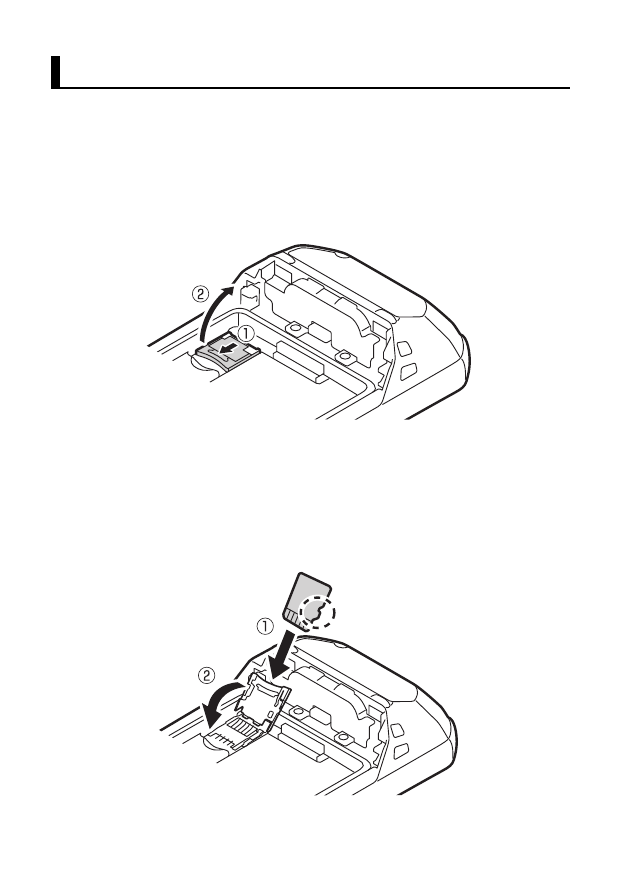
22
When installing or removing an SD card, place the unit on a flat
surface.
1. Remove the battery cover (page 17).
• If a battery is installed, remove it (page 25).
2. Slide the microSD card slot in the direction of the arrow (A), and
then open it (B).
3. Insert the microSD card into the microSD card slot (A), and then
close the slot (B).
• Install only microSD cards.
• Hold the microSD card so that the metal terminals are facing
you, and insert with the notch facing in the same direction of
the circled area in the illustration below.
Installing an SD card
See also other documents in the category Panasonic Tablet:
- D-SNAP SV-AS30 (104 pages)
- CF-P1Series (40 pages)
- CF-P1 (40 pages)
- KXTG9140EXX (224 pages)
- KXTG7170EX (216 pages)
- KXTGA717EX (80 pages)
- KXTGA855EX (84 pages)
- KXTGA815EX (84 pages)
- KXTWA51EX (44 pages)
- KXFA102 (4 pages)
- KXTG9140EXX (60 pages)
- KXTG9140EXX (60 pages)
- KXTGA807EX (80 pages)
- KXTGA661EXS (80 pages)
- KXTGA648EX (44 pages)
- KXTCA94EX (4 pages)
- KXPRXA10EX (84 pages)
- KXTGA810EX (76 pages)
- KXTGA681EX (112 pages)
- KXTGA915EX (60 pages)
- KXTCA120EX (60 pages)
- KXTGA850EX (72 pages)
- KXPRWA10EX (116 pages)
- KXTGA651EX (80 pages)
- KXTGA659EX (44 pages)
- KXTGHA20EX (112 pages)
- KXTGA551EX (76 pages)
- KXTCA130EX (60 pages)
- KXTGA750EX (76 pages)
- KXTCA181EX (72 pages)
- KXTGA910EX (36 pages)
- KXTGA820EX (84 pages)
- KXTG9140EXX (16 pages)
- KXTWA50EX (52 pages)
- KXTGA840EX (76 pages)
- KXTGA641EX (76 pages)
- KXTGA721EX (80 pages)
- KXTGA830EX (80 pages)
- KXTGA711EX (76 pages)
- KXTGA731EX (80 pages)
- KXTCA181FX (40 pages)
- KXPRSA10FX (76 pages)
- KXTGA750FX (76 pages)
- KXTGA850FX (72 pages)
- KXTGA810FX (40 pages)
